Recenze Adobe Premiere Elements: dost dobré v roce 2022?
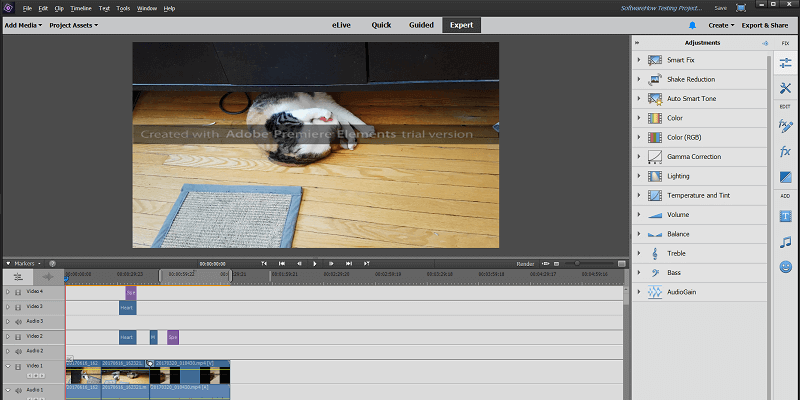
Adobe Premiere Elements
Shrnutí
Adobe Premiere Elements je zmenšená verze Adobe Premiere Pro, navržený pro běžného domácího uživatele namísto filmových profesionálů. Odvádí vynikající práci při vedení nových uživatelů do světa střihu videa pomocí užitečné řady vestavěných výukových programů a úvodních možností, které usnadňují zahájení úprav videí.
K dispozici je vynikající sada nástrojů pro úpravu obsahu stávajících videí a knihovna grafiky, názvů a dalších médií, která do vašeho projektu přidá další kousek stylu. Rychlost vykreslování vašeho konečného výstupu je ve srovnání s jinými video editory poměrně průměrná, takže na to pamatujte, pokud plánujete pracovat na velkých projektech.
Podpora dostupná pro Premiere Elements je zpočátku dobrá, ale pokud máte více technických problémů, můžete se dostat do problémů, protože společnost Adobe se při zodpovězení téměř všech jejich otázek velmi spoléhá na fóra podpory komunity. Při importu médií přímo z mobilních zařízení jsem narazil na poměrně závažnou chybu a nebyl jsem schopen získat uspokojivou odpověď o tom, proč.
Co mám rád: Velmi uživatelsky přívětivý. Vestavěné výukové programy. Klíčové snímky pro animaci. Podpora 4K / 60 FPS. Nahrávání na sociální média.
Co nemám rád: Vyžaduje účet Adobe. Omezená podpora zařízení. Relativně pomalé vykreslování. Omezené předvolby exportu sociálních médií.
Pro koho je Adobe Premiere Elements nejlepší?
Premiere Elements je software společnosti Adobe pro úpravu videa, který se prodává na trhu průměrný domácí uživatel a video nadšenec. Nabízí řadu solidních editačních nástrojů a možnost snadno exportovat hotová videa pro sdílení na stránky sociálních médií včetně Youtube a Facebooku.
Je Adobe Premiere Elements zdarma?
Ne, není to svobodný software, i když existuje Denní zkušební doba 30 dostupný. Zkušební verze vám umožňuje otestovat plnou funkčnost nabízenou softwarem, ale všechna videa, která vytisknete během používání bezplatné zkušební verze, jsou ve středu rámečku opatřena vodoznakem s textem „Vytvořeno pomocí zkušební verze Adobe Premiere Elements“.
Je Premiere Elements jednorázový nákup?
ano, můžete tak učinit z obchodu Adobe za jednorázovou cenu 99.99 USD. Pokud upgradujete z předchozí verze Premiere Elements, získáte mírnou slevu na 79.99 $.
Existuje také možnost zakoupit Premiere Elements a Photoshop Elements společně za 149.99 $, což vám dává trochu větší flexibilitu, pokud jde o vytváření vlastní grafiky a dalších prvků pro vaše filmy. Upgrade z předchozího balíčku Elements stojí 119.99 $.
Premiere Elements vs. Premiere Pro: Jaký je rozdíl?
Premiere elementy je video editor navržený pro širokou veřejnost bez předchozích zkušeností se střihem videa, zatímco Premiere Pro je program na profesionální úrovni, který od uživatelů očekává, že pochopí jemnosti a nevýhody videoprodukce, než ji začnou používat.
Premiere Pro se používá k úpravě hollywoodských trháků včetně Avatara a Deadpoola, zatímco Premiere Elements je vhodnější pro úpravu domácích videí, záběrů ze hry a obsahu na Youtube. Můžete si přečíst naši recenzi Adobe Premiere Pro zde.
Kde najít dobré výukové programy Adobe Premiere Elements?
Produkt obsahuje vynikající řadu výukových programů zabudovaných do programu, včetně oblasti eLive, která je neustále aktualizována novými výukovými programy a inspirací Elements.
Pokud hledáte více základních a strukturovaných výukových programů, režim s průvodcem vás provede procesem provádění základních úkolů, dokud se s tímto procesem neseznámíte.
Ale pro ty z vás, kteří chtějí důkladnější znalosti o tom, jak Premiere Elements funguje, je toho ještě víc:
Obsah
Proč mi věřit pro tuto recenzi
Ahoj, jmenuji se Thomas Boldt a jsem grafický designér se zkušenostmi s návrhem pohyblivé grafiky a také instruktorem fotografie, což po mně vyžadovalo práci se softwarem pro úpravu videa. Vytváření video tutoriálů je nezbytné pro výuku některých složitějších technik digitálního střihu a vysoce kvalitní střih videa je nezbytností pro co nejplynulejší proces učení.
Mám také bohaté zkušenosti s prací se všemi typy počítačového softwaru od malých programů s otevřeným zdrojovým kódem až po standardní softwarové sady, takže snadno rozpoznám dobře navržený program. Premiere Elements jsem podrobil několika testům, které byly navrženy tak, aby prozkoumaly jeho řadu funkcí pro úpravy a export videa, a prozkoumal jsem různé možnosti technické podpory dostupné jeho uživatelům.
Zřeknutí se odpovědnosti: Za napsání této recenze jsem od společnosti Adobe neobdržel žádnou kompenzaci ani protiplnění a nedostala jsem žádný redakční ani obsahový příspěvek jakéhokoli druhu.
Podrobná recenze Adobe Premiere Elements
Poznámka: program je určen pro domácího uživatele, ale stále má více nástrojů a možností, než máme čas vyzkoušet v této recenzi. Místo toho se zaměřím na obecnější aspekty programu a na to, jak funguje. Všimněte si také, že níže uvedené snímky obrazovky jsou převzaty z Premiere Elements pro PC (Windows 10), takže pokud používáte Premiere Elements pro Mac, budou rozhraní vypadat trochu jinak.
Uživatelské rozhraní
Rozhraní Premiere Elements je velmi uživatelsky přívětivé a nabízí řadu různých způsobů použití softwaru. Primární možnosti uživatelského rozhraní jsou k dispozici v horní navigaci: eLive, Quick, Guided a Expert. eLive poskytuje aktuální návody a inspirativní kousky navržené tak, aby vám pomohly rozšířit vaše techniky, a rychlý režim je omezená verze rozhraní určená pro rychlé a jednoduché úpravy videa. Režim s průvodcem vás poprvé provede procesem práce s videem a zavede vás do režimu Expert, který vám poskytne trochu více informací a kontrolu nad tím, jak je váš film sestaven.
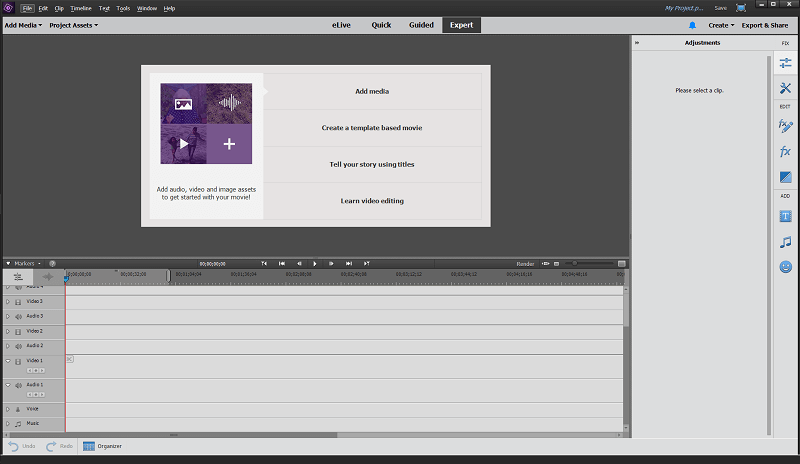
Můžete také použít jednoho z průvodců v nabídce „Vytvořit“ k vytvoření videopříběhu, okamžitého filmu nebo videokoláže, což jsou tři rychlé způsoby, jak převést videa a fotografie na film, aniž byste se museli příliš učit o úpravách. odpovídání na otázky týkající se obsahu. Pokud se nechcete příliš soustředit na vlastní video, ale chcete rychle něco pěkného, tyto možnosti vám mohou ušetřit čas.
Práce s médii
Práce s Premiere je docela snadná, ať už jste si našli čas a prošli si nějaká úvodní videa nebo tutoriály. Pokud máte nějaké zkušenosti s prací s jinými aplikacemi pro úpravu videa, bude vám postup hned jasný. Pokud ne, můžete se řídit jedním z řízených procesů, které vám pomohou zjistit, jak program funguje.
Import médií lze provést několika způsoby, ať už chcete použít Elements Organizer, přidávat soubory přímo z počítače nebo z různých video zařízení, včetně webových kamer, chytrých telefonů a videokamer. Měl jsem několik problémů s importem, některé vážnější než jiné.
Při svém úplně prvním importu médií jsem narazil na trochu škytavku, když se funkce Videomerge mylně domnívala, že můj klip byl použit jako chroma klíč (také znám jako „zeleně probarvený“), ale stačilo prosté „ne“, abych se dostal zpět. k mému projektu.
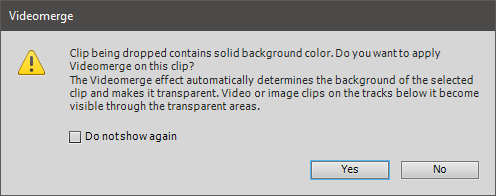
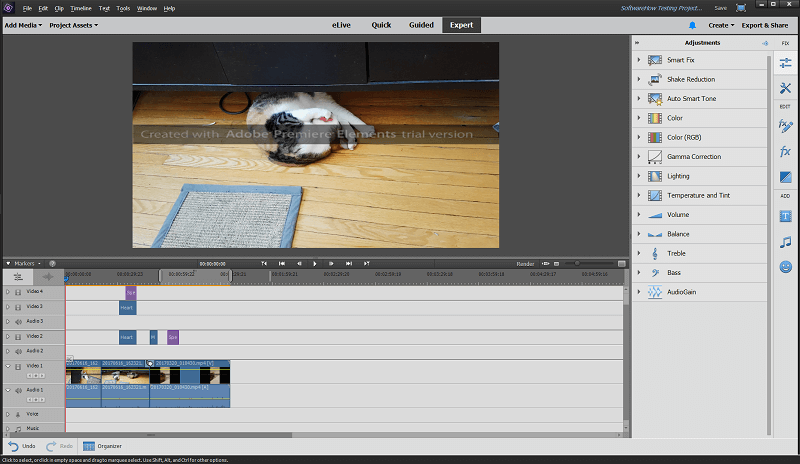
Jakmile je vaše médium importováno, práce s ním je mimořádně snadná. Importovaná média se přidají do vašich „Projektových aktiv“, což je v podstatě pracovní knihovna všeho, co jste importovali nebo použili ve svém filmu. To usnadňuje opětovné použití grafických objektů nebo textu v určitém stylu, což vám ušetří nutnost je znovu vytvářet pokaždé, když je chcete použít.
Přidání efektů, přechodů a grafických překryvů je stejně jednoduché jako přetažení z příslušného panelu vpravo na příslušný klip nebo část časové osy. Sekce ‘Opravit’ obsahuje řadu užitečných nástrojů, které vám umožňují vyladit různé aspekty vašich mediálních prvků, a je kontextově citlivá. Pokud máte na časové ose vybraný filmový klip, zobrazí se vám nástroje pro úpravu videa včetně úprav barev, redukce otřesů a inteligentních oprav, které automaticky upraví kontrast a osvětlení videa. Pokud máte vybraný název nebo text, nabídne vám možnosti jeho přizpůsobení a tak dále.
K dispozici je také poměrně velký výběr grafiky, titulků a efektů, které lze přidat do vašeho filmu, a samozřejmě si můžete vytvořit vlastní grafiku a titulky, které můžete zahrnout. Jediným problémem je, že některé z nich jsou trochu ošklivé (nebo alespoň zastaralé, chcete-li být hezčí) ve srovnání s některými vestavěnými prostředky v jiných programech a je třeba je stáhnout poprvé před jejich použitím. To pomáhá udržet počáteční stahování programu na menší straně, ale při prvním pokusu o jejich použití budete muset mít připojení k internetu.
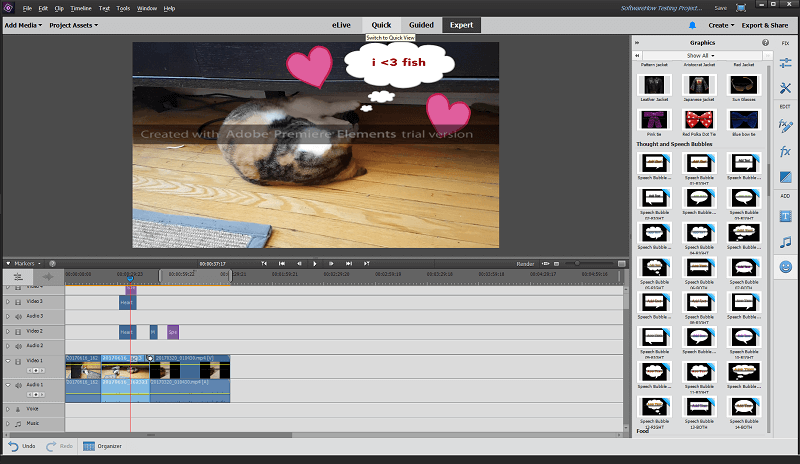
Pokud jde o práci se zvukem, Premiere Elements je o něco omezenější než jiné video editory. Zdá se, že neexistují žádné nástroje nebo možnosti pro potlačení šumu, které jsou mimořádně užitečné pro videa natáčená venku, když je i vzdáleně větrný, ačkoli můžete provádět základní opravy, jako je normalizace hlasitosti a úpravy ekvalizéru.
Ti z vás, kteří neustále natáčí videa a fotografie, budou rádi, když budou vědět, že Premiere Elements přichází s Elements Organizer, což je software navržený tak, aby vám pomohl spravovat vaši knihovnu médií. Umožňuje vám označovat, hodnotit a třídit veškerý váš obsah a rychle přidat jakýkoli prvek, který potřebujete, do vašich aktuálních aktiv projektu.
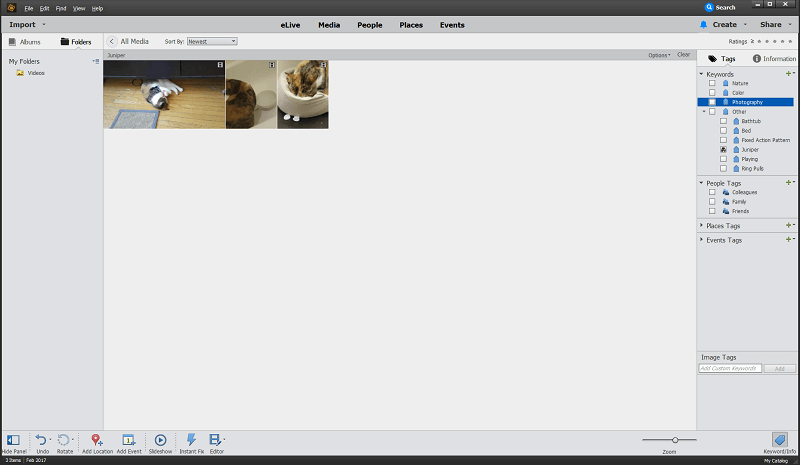
Řízený režim
Pro ty, kteří jsou ve střihu videa úplným nováčkem, nabízí Premiere Elements velmi užitečnou metodu „s průvodcem“, jak procházet různými kroky při práci s videem.
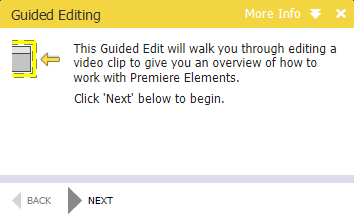
Informace průvodce se zobrazují v levém horním rohu obrazovky, ale nejsou to jen výzvy – jsou ve skutečnosti interaktivní a čekají, aby se ujistily, že postupujete správně, než budete pokračovat.
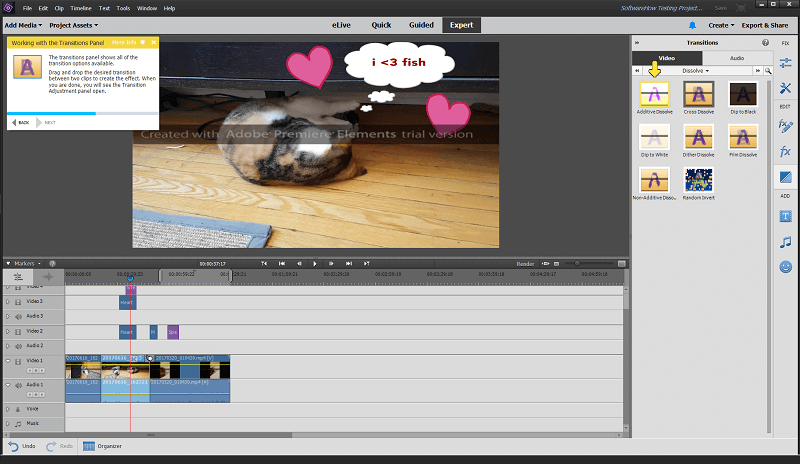
To je jedna z největších předností Premiere Element – můžete přejít od žádných zkušeností k úpravě vlastních videí bez pomoci za méně než 15 minut. Dokonce vás provede celým procesem finalizace do exportní sekce, takže vaše video bude připraveno ke sdílení nebo odeslání do jakéhokoli zařízení.
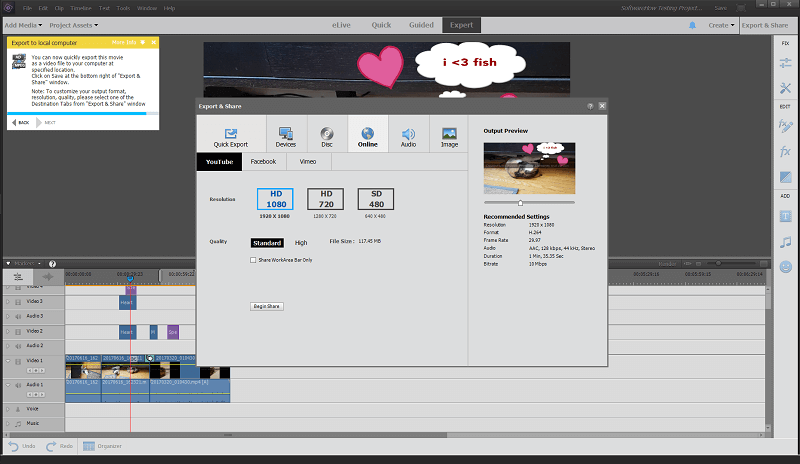
Podporovaná zařízení
Můj první pokus o použití importéru videa k importu videa z mého smartphonu Samsung Galaxy S7 byl dramatický neúspěch. Nejprve nerozpoznal moje zařízení, a když jsem se pokusil obnovit seznam zařízení, Premiere Elements se zhroutil. Stalo se to opakovaně, což mě vedlo k závěru, že podpora jejich zařízení může vyžadovat trochu více práce. Pokud mohu říci, počet podporovaných zařízení je extrémně malý a žádné z mých mobilních zařízení nebylo na seznamu, ale to by stále nemělo stačit k úplnému zhroucení programu.
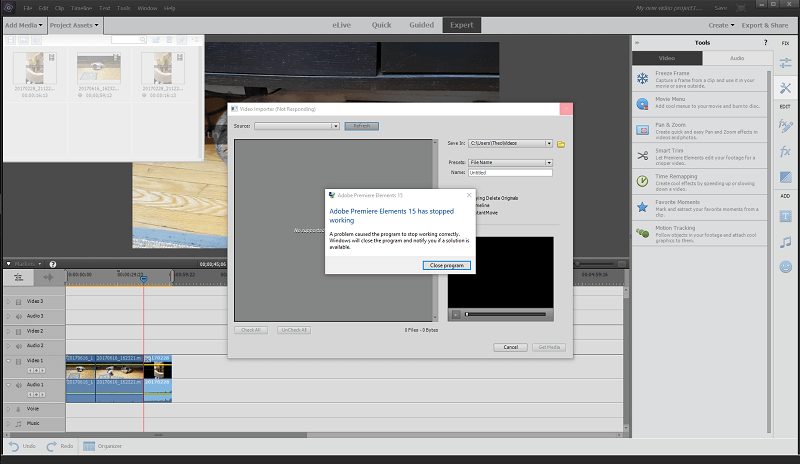
Můžu nejprve zkopírovat soubory z telefonu do počítače, ale nechápu, proč by taková jednoduchá operace způsobila selhání aplikace Premiere Elements. Možnost importu fotografií se dostala o něco dále, ale o nic efektivnější nebyla. Nezhroutil se, ale místo toho jednoduše přestal reagovat na obrazovce, kterou vidíte níže.
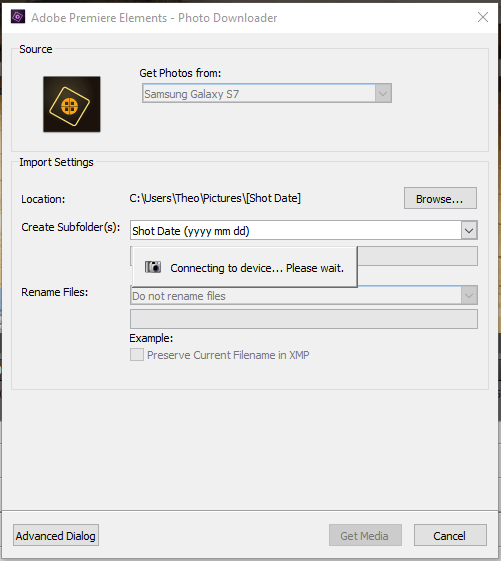
Složku svého S7 jsem mohl otevřít přímo při použití standardního prohlížeče souborů k importu fotografií i videí, ale ve skutečnosti by se nic neimportovalo a bez ohledu na to, co jsem udělal, při pokusu o import videa přímo ze zařízení pomocí průvodce importem.
Po prohledání Google a online nápovědy Adobe jsem se uchýlil k vytvoření příspěvku ve fórech podpory. V době psaní tohoto článku neexistují žádné odpovědi na tuto otázku, ale budu vás informovat, jak se věci budou vyvíjet. Do té doby můžete soubory před importem do projektu pouze zkopírovat do počítače.
Export a sdílení
Poslední fází každého tvůrčího procesu je dostat ho na svět a Premiere Elements velmi usnadňuje přeměnu vaší práce na další virální video. Předvolby rychlého exportu můžete použít pro řadu různých situací od televizorů 4K přes vypalování Blu-Ray až po sdílení online, nebo si můžete vytvořit vlastní předvolby, pokud máte konkrétnější požadavky.
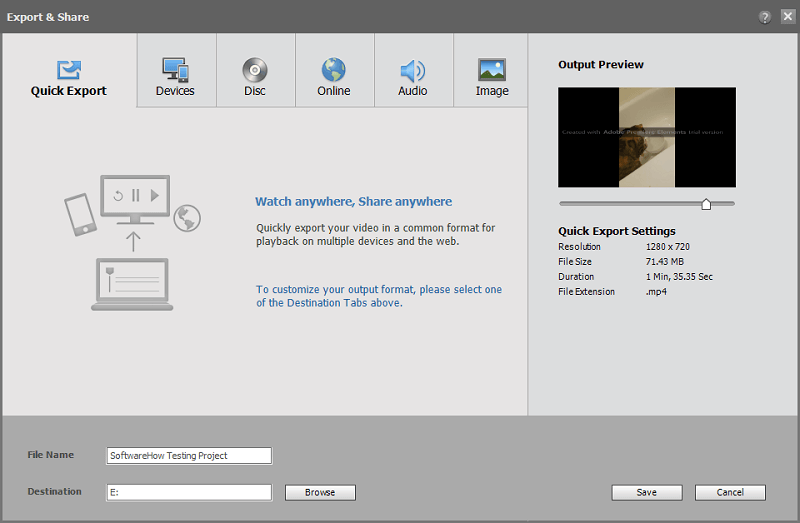
Online sdílení fungovalo snadno a bezchybně, což je příjemná změna oproti některým jiným video editorům, se kterými jsem pracoval. Některá přednastavení sociálních médií jsou trochu zastaralá, ale všiml jsem si, že když jsem poprvé otevřel průvodce Export & Share, Premiere Elements zkontroloval Adobe a ujistil se, že jsou přednastavení aktuální. Doufejme, že brzy zahrnou další rozmanité možnosti, které využívají novou podporu 60FPS a 4K Youtube, ale stále můžete tato nastavení exportovat a nahrávat je ručně.
Důvody mého hodnocení
Účinnost: 4/5
Program má téměř všechny funkce, které budete potřebovat pro příležitostné úpravy videa, ať už vytváříte domácí filmy nebo obsah pro své kanály sociálních médií. Není dobrý nápad zkoušet to používat pro profesionální video, pokud nepracujete na poměrně jednoduchých projektech, zejména proto, že výkon vykreslování není nejlepší. Omezená je také podpora pro import médií z mobilních zařízení, i když je možné soubory před importem do projektu jednoduše zkopírovat do počítače.
Cena: 4 / 5
99.99 $ není úplně nepřiměřená cena za dobrý video editor, ale je možné získat editor, který odpovídá většině funkcí z Premiere Elements, za nižší cenu. Případně můžete utratit stejné množství peněz a získat něco s více funkcemi a vyšší rychlostí vykreslování – pokud používáte počítač.
Snadné použití: 5 / 5
Snadné použití je místo, kde Premiere Elements skutečně září. Pokud jste nikdy předtím nepoužili editor videa, můžete se přistihnout, že vytváříte, upravujete a sdílíte videa rychleji, než byste čekali. Existuje spousta vestavěných, řízených výukových programů, které vám pomohou naučit se, jak program funguje, a funkce eLive nabízí další výukové programy a inspiraci, aby vaše video kreativita zazářila.
Podpora: 4/5
Premiere Elements má podivnou strukturu podpory, která je velmi silně založena na fórech podpory komunity Adobe. To se může lišit u uživatelů, kteří si zakoupili plnou verzi softwaru, ale nepodařilo se mi najít efektivní řešení problému, který jsem zaznamenal při pokusu o import médií ze svého smartphonu. Navzdory tomu je komunitní fórum obvykle aktivní a užitečné a na internetu existuje vynikající znalostní základna, která odpovídá na řadu běžnějších problémů podpory.
Premiéra Alternativy prvků
Adobe Premiere Pro (Windows / MacOS)
Pokud hledáte nějaké výkonnější možnosti úprav, nehledejte dál Adobe Premiere Pro, originální video editor Adobe, který má na svém kontě několik hollywoodských filmů. Rozhodně to není ani v nejmenším uživatelsky přívětivé, ale to je kompromis za výkonnější možnosti úprav. Přečtěte si náš celý Recenze Premiere Pro zde.
Cyberlink PowerDirector (Windows / macOS)
PowerDirector není tak uživatelsky přívětivý jako Premiere Elements, ale má více funkcí, jako je 360stupňová úprava videa a podpora kodeku H.265. Je to také jeden z nejrychlejších dostupných rendererů, takže pokud budete dělat hodně práce s videem, můžete trochu zvýšit svou produktivitu. My recenzovaný PowerDirector zde.
Wondershare Film (Windows / Macos)
Filmora se používá téměř stejně snadno jako Premiere Elements, i když nemá stejnou úroveň vestavěné nápovědy. Používá atraktivnější moderní styl pro své grafické prvky a předvolby, ale má určité problémy při práci s účty na sociálních sítích. Je také mnohem dostupnější než tyto jiné možnosti. Přečtěte si náš celý Recenze Filmora zde.
závěr
Adobe Premiere Elements je skvělý program pro uživatele, kteří jsou ve světě úprav videa nováčky. Má vynikající úvodní výukové programy a průvodce vytvářením krok za krokem, kteří rychle přemění média na dokonalá videa, ale je také dostatečně výkonný, že si můžete přizpůsobit téměř každý aspekt vaší videoprodukce. Podpora zařízení je poměrně omezená, ale tento problém je dostatečně jednoduchý na to, aby se vyřešil, pokud vám vyhovuje ruční kopírování souborů mezi zařízeními.
Jaká je tedy vaše zpětná vazba na naši recenzi Adobe Premiere Elements? Podělte se o své myšlenky níže.
poslední články